win7如何设置管理员权限,小编教你获取
- 分类:Win7 教程 回答于: 2017年11月09日 19:30:00
在Win7中有很多操作都需要超级管理员才能运行,应该如何获得Windows 7超级管理管理员权限呢?只要激活“超级管理员”Administrator账户。win7怎么获得管理员权限?win7系统电脑因为没有管理员权限有些东西无法开启的用户,那么我们怎么手动开启管理员权限呢,下面小编就给大家分享下获得Win 7超级管理员权限最简单的办法。
对于使用win7系统的朋友们,很多时候都会有些疑惑,为什么自己已经拥有管理员权限,在删除某些文件或文件夹时,却提示权限不够?其实这是你拥有的管理员权限不是最高权限导致的,很多Win7用户都以为administrator账号的权限是最高的,其实不然。下面小编就教大家如何设置win7管理员权限。
win7如何设置管理员权限
在桌面的“计算机”,右键“管理”
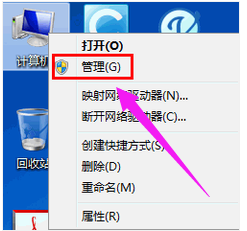
权限图-1
依次点击“计算机管理(本地)—>系统工具—>本地用户和组—>用户”。
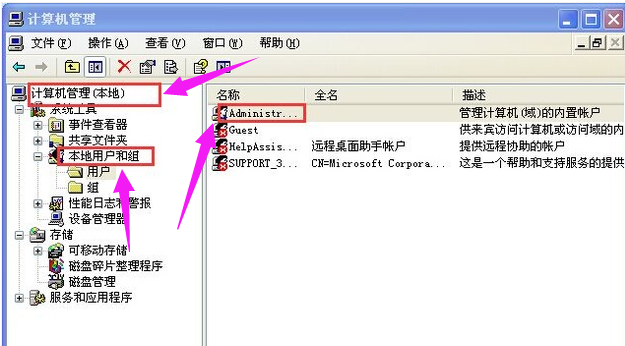
管理员图-2
右击Administrator,打开属性,在“常规”选项下将“账户已禁用”的勾去掉
点击“确定”

权限图-3
方法二:设置快捷方式:
在桌面需要权限的一个快捷方式上鼠标右键单击“属性”。例如QQ
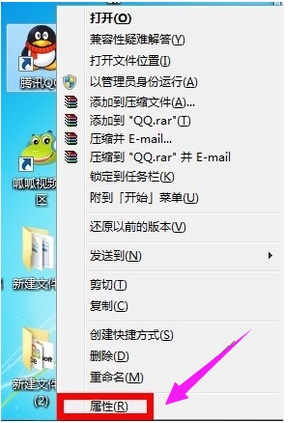
权限图-4
切换到“快捷方式”选项卡
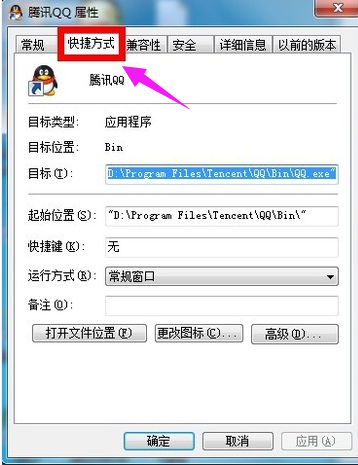
权限图-5
点击“高级”按钮,

win7图-6
勾选以下“用管理员身份运行”的选项。
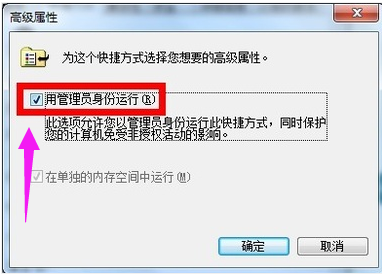
设置权限图-7
方法三:设置程序
在序言权限的一个程序上鼠标右键“属性”
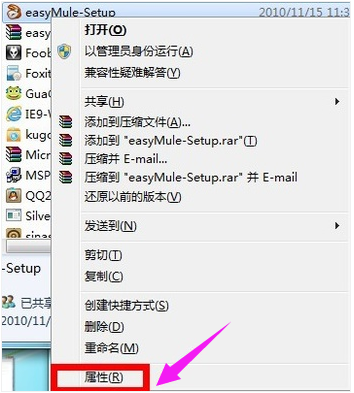
管理员图-8
切换到“兼容性”选项卡,在特权等级栏下勾选“以管理员身份运行此程序”,
最后点击“确定”。
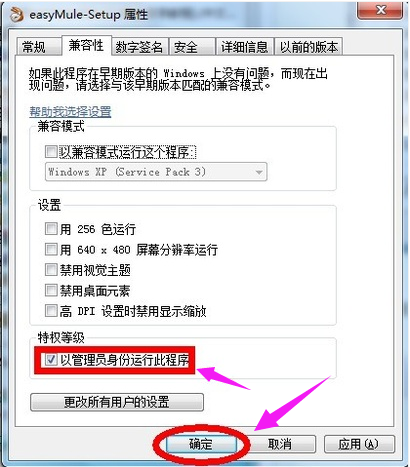
设置权限图-9
以上就是win7设置管理员权限的操作步骤了。
 有用
26
有用
26


 小白系统
小白系统


 1000
1000 1000
1000 1000
1000 1000
1000 1000
1000 1000
1000 1000
1000 1000
1000 1000
1000 1000
1000猜您喜欢
- win7系统下载重装的步骤是什么..2022/12/18
- win7系统笔记本摄像头怎么打开..2020/06/27
- 水星无线网卡驱动,小编教你水星无线网..2017/12/30
- 最新雨林木风windows7系统下载..2017/06/24
- 在线一键重装系统win8图文教程..2017/07/22
- 禁用触摸板,小编教你怎么禁用笔记本触..2018/07/06
相关推荐
- win7自动关机设置在哪里2022/05/17
- 网络重装系统win72022/08/13
- 磁盘被写保护怎么解除,小编教你如何解..2018/07/21
- 详解win7旗舰版安装2018/12/24
- 资源管理器打不开,小编教你资源管理器..2018/08/28
- win7摄像头驱动怎么安装2022/06/28

















